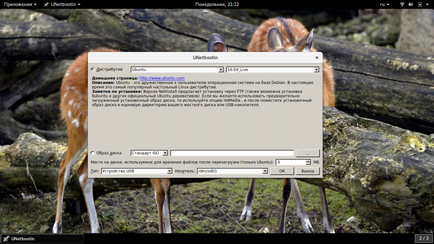Hogyan kell használni UNetbootin, losst
Időről időre meg kell rögzíteni a képeket egy flash meghajtó, például, hogy az operációs rendszer telepítését, tesztelje az új elosztás, vagy más feladatokat. Hogy oldja meg ezt a problémát, sok egyszerű programok, mint a Linux operációs rendszer, valamint a Windows és a MacOS. A mai cikkben fogjuk vizsgálni a közüzemi Unetbootin. Ez teljesen krossplatformena, és lehetővé teszi, hogy ne csak a képek rögzítésére egy flash meghajtót, hanem letöltheti azokat az interneten, ami nagyon hasznos lehet a kezdőknek.
UNetbootin programot elveszti népszerűségét és ez jött helyettesíteni a segédprogramok, mint például rézmetsző, de még ma is használják. Ebben a cikkben fogjuk megvitatni, hogyan kell használni Unetbootin, hogyan kell telepíteni a közüzemi, valamint az összes jellemzőjét. De kezdjük a program telepítését.
telepítése Unetbootin
Megtalálható részletes útmutatást, hogyan kell telepíteni és beállítani a programot a hivatalos honlapján. Például a Windows, akkor oda a telepítő fájlt, és segítenek megtalálni a Linux forráskód és szerelési utasítás. Például Ubuntu program a hivatalos tárolóból, de van egy régi, nem működő változata. így a legjobb használni, hogy telepíteni a hivatalos PPA:
$ Sudo add-apt-repository ppa: gezakovacs / ppa
$ Sudo apt frissítés
$ Sudo apt install UNetbootin
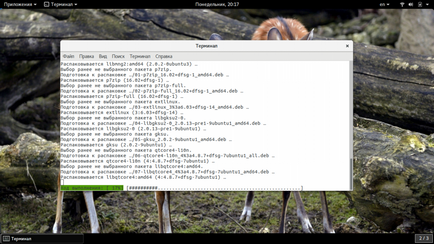
Miután a telepítés befejeződött, akkor kezdődik a segédprogramot.
Hogyan kell használni Unetbootin
Az első dolog, amit meg kell kezdeni, és ez az első dob a program interfész.
1. interfész
Ubuntu, akkor lehetséges, hogy a programot a főmenüből:
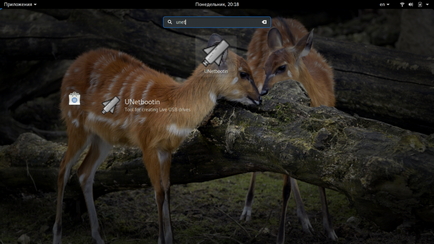
- elosztó vezetéken választás letöltését;
- Kiválasztása a megoszlása a képrögzítés;
- Válogatás rögzítő eszköz egy képet.
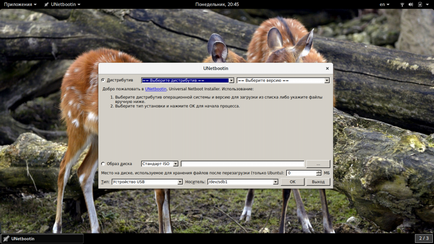
2. Felvétel helyben
Mentse el a képet, hogy az USB flash meghajtó használatával Unetbootin nagyon egyszerű. Először átkapcsoló a lemez image:
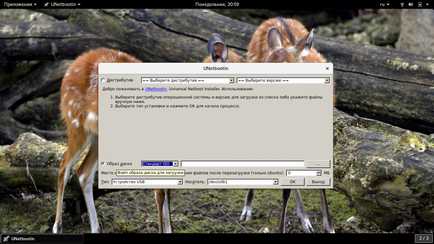
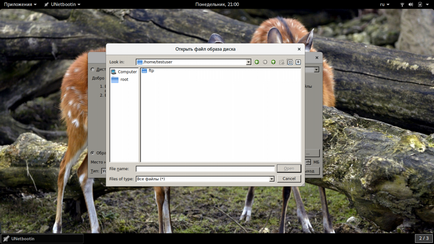
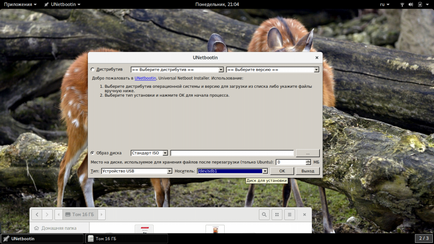
Miután kiválasztotta a képet, és minden készen áll, akkor nyomja meg az „OK” gombot a felvétel elindításához. A felvétel némi időt vehet igénybe, attól függően, hogy a sebesség a botot, és a kép méretét. Most már tudod, hogyan lehet létrehozni egy bootolható USB flash drive UNetbootin.
3. Töltse be a képet az interneten
Ha a helyi gépen nincs szükség képre, és nem tudja, hol letölteni, de meg kell írni egy-egy Linux disztribúció egy flash meghajtót, UNetbootin program nagyban segít. Ott van a képesség, hogy töltse le a képeket. Be kell állítani a kapcsolót „elosztás”. majd válassza ki a kívánt eloszlás: